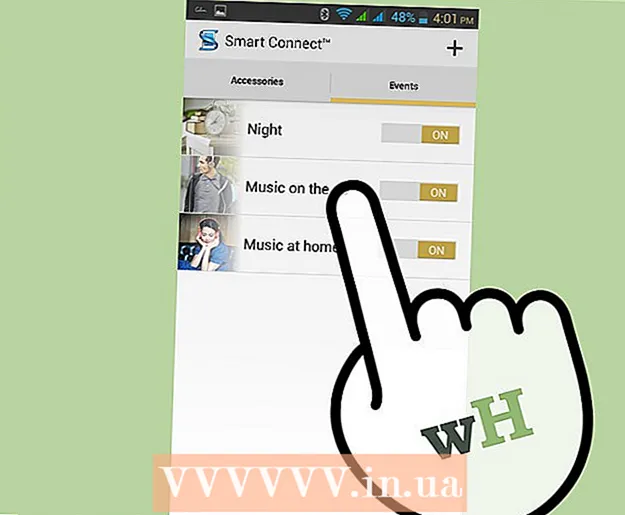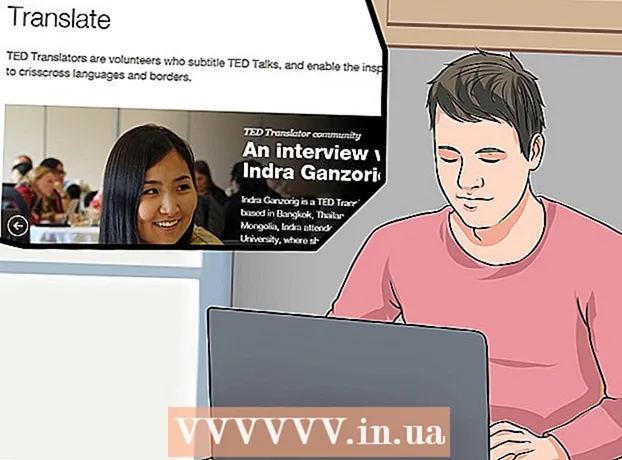Innehåll
Den här artikeln visar hur du installerar den senaste versionen av Apple-operativsystemet för iPhone, iPad eller iPod Touch.
Steg
Metod 1 av 2: omedelbara uppdateringar på enheten (via trådlös nätverksanslutning)
Inställningar. Det är en grå app med en kugghjulsikon som vanligtvis visas på startskärmen.
Allmän (Allmän).

Rör Programuppdatering (Programuppdatering) högst upp på menyn.
Rör Ladda ner och installera (Ladda ner och installera) eller Installera nu (Installera nu). Om uppdateringsprogramvaran har laddats ner visas en Installera nu-knapp under uppdateringsbeskrivningen.
- Du måste acceptera juridiska avtal innan du kan ladda ner uppdateringen.

Ange ditt lösenord när du blir ombedd. Ange lösenordet som du använder för att låsa upp telefonen.- Din telefon startas om och uppdateringen börjar.
- I vissa fall kan du behöva ställa in telefonen igen, men oroa dig inte eftersom dina appar och data bevaras.
Metod 2 av 2: Använd iTunes

Anslut enheten till datorn. Du måste använda USB-kabeln som medföljde enheten.- Tryck på Trust på enhetsskärmen om du uppmanas efter anslutningen.

Chiara Corsaro
MacVolks General Manager Chiara Corsaro är Apple Certified General Manager och tekniker Mac & iOS som arbetar för macVolks, en Apple-auktoriserad tjänsteleverantör i San Francisco Bay Area. macVolks grundades 1990, är A + -certifierat av Business Innovation Council (BBB) och är medlem i Apple Consulting Network (ACN).
Chiara Corsaro
General Manager för macVolksSäkerhetskopiera iPhone till iTunes innan du laddar ner viktiga uppdateringar. På det här sättet kan du återgå till ett gammalt operativsystem, till exempel iOS 12, om du inte gillar ett nytt operativsystem som iOS 13.
Öppna iTunes. Gör detta om iTunes inte öppnas automatiskt när enheten är ansluten.
Klicka på enhetens ikon i menyraden längst upp i fönstret. Du bör se ikonen efter några sekunder.
Klick Säkerhetskopiera nu (Säkerhetskopiera nu). Innan du uppdaterar är det bättre att göra en säkerhetskopia för alla fall. Detta tar bara 1-2 minuter och låter dig återställa din iOS-enhets data om ett fel inträffar under uppdateringsprocessen ..

Chiara Corsaro
MacVolks General Manager Chiara Corsaro är Apple Certified General Manager och tekniker Mac & iOS som arbetar för macVolks, en Apple-auktoriserad tjänsteleverantör i San Francisco Bay Area. macVolks grundades 1990, är A + -certifierat av Business Innovation Council (BBB) och är medlem i Apple Consulting Network (ACN).
Chiara Corsaro
General Manager för macVolksSlå på iCloud efter att du har säkerhetskopierat din telefon till iTunes. Detta kanske inte verkar nödvändigt, men efter att du har säkerhetskopierat din iPhone till iTunes måste du gå till telefoninställningarna, välja iCloud-inställningar och aktivera automatisk iCloud-säkerhetskopiering. På så sätt kommer din telefon att fortsätta att säkerhetskopieras, även om du inte har gjort det på ett tag via iTunes.
Klick Sök efter uppdatering (Sök efter uppdateringar). Du bör se sidan Sammanfattning när du har valt din iOS-enhet.
- Du får automatiska uppdateringar om du öppnar iTunes efter att du har anslutit enheten. Om enheten har uppdaterats visas en meddelandeskärm.
Klick Ladda ner och uppdatera (Ladda ner och uppdatera). Detta är för att ladda ner uppdateringen till din dator och installera uppdateringen på din iOS-enhet. Det tar ett tag och du kan spåra uppdateringsförloppet på enhetens skärm.
Installera enheten. När den uppdaterade versionen har installerats på din iPhone, iPad eller iPod måste du slutföra processen genom att ange ditt lösenord eller logga in med ditt Apple-ID.
- Om enheten har installerat viktiga uppdateringar får du allmän information om ändringarna.
Vad du behöver
- Apple-enhet (iPhone, iPad eller iPod Touch)